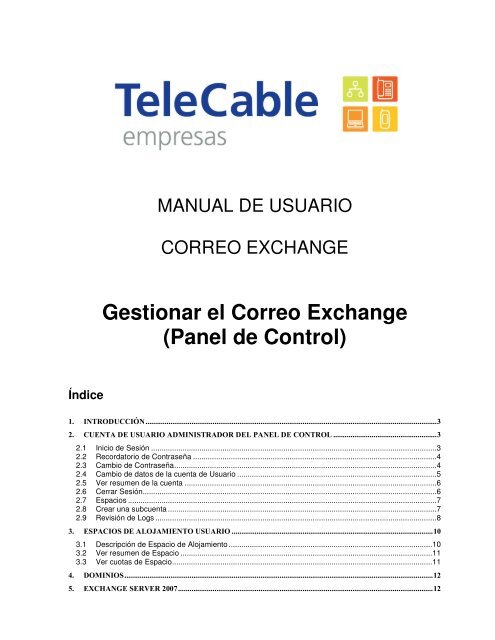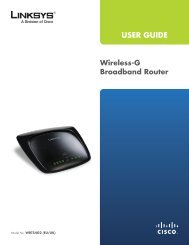Gestionar el Correo Exchange (Panel de Control) - Telecable
Gestionar el Correo Exchange (Panel de Control) - Telecable
Gestionar el Correo Exchange (Panel de Control) - Telecable
You also want an ePaper? Increase the reach of your titles
YUMPU automatically turns print PDFs into web optimized ePapers that Google loves.
Índice<br />
MANUAL DE USUARIO<br />
CORREO EXCHANGE<br />
<strong>Gestionar</strong> <strong>el</strong> <strong>Correo</strong> <strong>Exchange</strong><br />
(Pan<strong>el</strong> <strong>de</strong> <strong>Control</strong>)<br />
2.1 Inicio <strong>de</strong> Sesión ........................................................................................................................................3<br />
2.2 Recordatorio <strong>de</strong> Contraseña ....................................................................................................................4<br />
2.3 Cambio <strong>de</strong> Contraseña.............................................................................................................................4<br />
2.4 Cambio <strong>de</strong> datos <strong>de</strong> la cuenta <strong>de</strong> Usuario ...............................................................................................5<br />
2.5 Ver resumen <strong>de</strong> la cuenta ........................................................................................................................6<br />
2.6 Cerrar Sesión............................................................................................................................................6<br />
2.7 Espacios ...................................................................................................................................................7<br />
2.8 Crear una subcuenta ................................................................................................................................7<br />
2.9 Revisión <strong>de</strong> Logs ......................................................................................................................................8<br />
3.1 Descripción <strong>de</strong> Espacio <strong>de</strong> Alojamiento .................................................................................................10<br />
3.2 Ver resumen <strong>de</strong> Espacio ........................................................................................................................11<br />
3.3 Ver cuotas <strong>de</strong> Espacio............................................................................................................................11
Manual <strong>de</strong> Usuario – <strong>Gestionar</strong> <strong>el</strong> <strong>Correo</strong> <strong>Exchange</strong> (Pan<strong>el</strong> <strong>de</strong> <strong>Control</strong>)”<br />
5.1 Organización...........................................................................................................................................12<br />
5.1.1 Nombres <strong>de</strong> Dominio .....................................................................................................................14<br />
5.1.2 Usuarios.........................................................................................................................................14<br />
6.1 Buzones..................................................................................................................................................15<br />
6.1.1 Crear buzón <strong>de</strong> correo...................................................................................................................15<br />
6.1.2 Eliminar buzón <strong>de</strong> correo...............................................................................................................16<br />
6.1.3 General ..........................................................................................................................................17<br />
6.1.4 Direcciones <strong>de</strong> E-mail....................................................................................................................17<br />
6.1.5 Ajustes <strong>de</strong> Flujo <strong>de</strong> <strong>Correo</strong> ............................................................................................................18<br />
6.1.6 Permisos ........................................................................................................................................19<br />
6.1.7 Avanzado .......................................................................................................................................19<br />
6.1.8 Instrucciones <strong>de</strong> Configuración .....................................................................................................20<br />
6.1.9 Dispositivos Móviles.......................................................................................................................20<br />
6.2 Contactos................................................................................................................................................20<br />
6.2.1 Crear nuevo contacto.....................................................................................................................21<br />
6.2.2 General ..........................................................................................................................................21<br />
6.2.3 Ajustes <strong>de</strong> Flujo <strong>de</strong> <strong>Correo</strong> ............................................................................................................22<br />
6.2.4 Eliminar contacto ...........................................................................................................................22<br />
6.3 Listas <strong>de</strong> Distribución .............................................................................................................................22<br />
6.3.1 Crear nueva lista............................................................................................................................23<br />
6.3.2 General ..........................................................................................................................................23<br />
6.3.3 Direcciones <strong>de</strong> E-Mail....................................................................................................................24<br />
6.3.4 Ajustes <strong>de</strong> flujo <strong>de</strong> correo ..............................................................................................................24<br />
6.3.5 Permisos ........................................................................................................................................25<br />
6.4 Uso <strong>de</strong> Almacenamiento ........................................................................................................................25<br />
6.5 Límites <strong>de</strong> Almacenamiento ...................................................................................................................26<br />
6.6 Política <strong>de</strong> ActiveSync ............................................................................................................................26<br />
<strong>Correo</strong> <strong>Exchange</strong> 2
Manual <strong>de</strong> Usuario – <strong>Gestionar</strong> <strong>el</strong> <strong>Correo</strong> <strong>Exchange</strong> (Pan<strong>el</strong> <strong>de</strong> <strong>Control</strong>)”<br />
1. Introducción<br />
Este documento es una guía para po<strong>de</strong>r gestionar los buzones d<strong>el</strong> <strong>Correo</strong> <strong>Exchange</strong> a través <strong>de</strong> su<br />
Pan<strong>el</strong> <strong>de</strong> <strong>Control</strong>.<br />
2. Cuenta <strong>de</strong> Usuario Administrador d<strong>el</strong> Pan<strong>el</strong> <strong>de</strong> <strong>Control</strong><br />
Para acce<strong>de</strong>r al Pan<strong>el</strong> <strong>de</strong> <strong>Control</strong> <strong>de</strong>be entrar en <strong>el</strong> enlace http://xadmin.t<strong>el</strong>ecable.es , los datos <strong>de</strong><br />
alta <strong>de</strong> usuario y contraseña le <strong>de</strong>bieron llegar al correo que proporcionó para gestionar <strong>el</strong> servicio.<br />
2.1 Inicio <strong>de</strong> Sesión<br />
La página inicial d<strong>el</strong> Pan<strong>el</strong> <strong>de</strong> <strong>Control</strong> le pedirá los datos d<strong>el</strong> nombre <strong>de</strong> usuario y la contraseña d<strong>el</strong><br />
administrador d<strong>el</strong> servicio.<br />
Por <strong>de</strong>fecto está s<strong>el</strong>eccionado <strong>el</strong> idioma español, pue<strong>de</strong> modificarlo para que <strong>el</strong> pan<strong>el</strong> <strong>de</strong> control<br />
esté en <strong>el</strong> idioma inglés.<br />
Una vez r<strong>el</strong>lene los datos pulse en “Iniciar Sesión”<br />
<strong>Correo</strong> <strong>Exchange</strong> 3
Manual <strong>de</strong> Usuario – <strong>Gestionar</strong> <strong>el</strong> <strong>Correo</strong> <strong>Exchange</strong> (Pan<strong>el</strong> <strong>de</strong> <strong>Control</strong>)”<br />
2.2 Recordatorio <strong>de</strong> Contraseña<br />
Si ha olvidado la contraseña d<strong>el</strong> usuario administrador d<strong>el</strong> Pan<strong>el</strong> <strong>de</strong> <strong>Control</strong>, en la página inicial<br />
s<strong>el</strong>eccione “¿Olvidaste tu contraseña?” e introduzca <strong>el</strong> login <strong>de</strong> usuario administrador:<br />
La contraseña se enviará a la dirección <strong>de</strong> correo que proporcionó inicialmente para gestionar <strong>el</strong><br />
servicio.<br />
2.3 Cambio <strong>de</strong> Contraseña<br />
Una vez <strong>de</strong>ntro <strong>de</strong> la gestión d<strong>el</strong> Pan<strong>el</strong> <strong>de</strong> <strong>Control</strong>, si <strong>de</strong>sea modificar la contraseña d<strong>el</strong> usuario<br />
administrador, <strong>de</strong>s<strong>de</strong> la página inicial <strong>de</strong>be ir a “Cambiar Contraseña”:<br />
Le aparecerá <strong>el</strong> formulario en <strong>el</strong> que <strong>de</strong>be introducir la nueva contraseña y su confirmación.<br />
Una vez r<strong>el</strong>lenado <strong>el</strong> formulario <strong>de</strong>be pulsar en “Cambiar Contraseña” para que los cambios tengan<br />
efecto.<br />
<strong>Correo</strong> <strong>Exchange</strong> 4
Manual <strong>de</strong> Usuario – <strong>Gestionar</strong> <strong>el</strong> <strong>Correo</strong> <strong>Exchange</strong> (Pan<strong>el</strong> <strong>de</strong> <strong>Control</strong>)”<br />
2.4 Cambio <strong>de</strong> datos <strong>de</strong> la cuenta <strong>de</strong> Usuario<br />
Si <strong>de</strong>sea modificar datos <strong>de</strong> su cuenta <strong>de</strong> Usuario <strong>de</strong>be acce<strong>de</strong>r <strong>de</strong>s<strong>de</strong> la página inicial d<strong>el</strong> Pan<strong>el</strong> <strong>de</strong><br />
<strong>Control</strong> a “Editar Detalles”.<br />
Le aparecerá un formulario con los datos que pue<strong>de</strong> modificar:<br />
Debe r<strong>el</strong>lenar o modificar los que <strong>de</strong>see y pulsar en “Actualizar” para que los cambios tengan<br />
efecto.<br />
<strong>Correo</strong> <strong>Exchange</strong> 5
Manual <strong>de</strong> Usuario – <strong>Gestionar</strong> <strong>el</strong> <strong>Correo</strong> <strong>Exchange</strong> (Pan<strong>el</strong> <strong>de</strong> <strong>Control</strong>)”<br />
2.5 Ver resumen <strong>de</strong> la cuenta<br />
Para ver <strong>el</strong> resumen <strong>de</strong> sus Espacios contratados, <strong>de</strong>s<strong>de</strong> la página inicial d<strong>el</strong> pan<strong>el</strong> <strong>de</strong> control, <strong>de</strong>be<br />
acce<strong>de</strong>r a “Ver resumen <strong>de</strong> Cuentas”:<br />
2.6 Cerrar Sesión<br />
Para finalizar la sesión y salir <strong>de</strong> la gestión d<strong>el</strong> Pan<strong>el</strong> <strong>de</strong> <strong>Control</strong> <strong>de</strong>be acce<strong>de</strong>r a “Cerrar Sesión”:<br />
<strong>Correo</strong> <strong>Exchange</strong> 6
Manual <strong>de</strong> Usuario – <strong>Gestionar</strong> <strong>el</strong> <strong>Correo</strong> <strong>Exchange</strong> (Pan<strong>el</strong> <strong>de</strong> <strong>Control</strong>)”<br />
2.7 Espacios<br />
En <strong>el</strong> Menú <strong>de</strong> Cuenta <strong>de</strong> Usuario, aparecerán los espacios que tiene contratado<br />
En <strong>el</strong> Plan están <strong>de</strong>finidos los recursos que se le han asignado según las características d<strong>el</strong> servicio<br />
que ha contratado.<br />
2.8 Crear una subcuenta<br />
Si <strong>de</strong>sea crear una subcuenta para que otro usuario pueda gestionar también los servicios<br />
contratados <strong>de</strong>be ir al menú “Subcuentas”<br />
y pulsar en “Crear Subcuenta”<br />
<strong>Correo</strong> <strong>Exchange</strong> 7
Manual <strong>de</strong> Usuario – <strong>Gestionar</strong> <strong>el</strong> <strong>Correo</strong> <strong>Exchange</strong> (Pan<strong>el</strong> <strong>de</strong> <strong>Control</strong>)”<br />
Le aparecerá un formulario que <strong>de</strong>be r<strong>el</strong>lenar con los datos d<strong>el</strong> nuevo usuario administrador, siendo<br />
<strong>el</strong> “Nombre usuario” <strong>el</strong> login d<strong>el</strong> nuevo administrador que tendrá los mismos permisos que <strong>el</strong><br />
administrador padre:<br />
Una vez r<strong>el</strong>lenado los datos pulsar en “Añadir” para crear al usuario.<br />
2.9 Revisión <strong>de</strong> Logs<br />
El Pan<strong>el</strong> <strong>de</strong> <strong>Control</strong> guarda un registro <strong>de</strong> las acciones realizadas por <strong>el</strong> usuario administrador, así<br />
como la fecha y hora <strong>de</strong> su realización.<br />
Este registro se pue<strong>de</strong> revisar, para <strong>el</strong>lo <strong>de</strong>be entrar en <strong>el</strong> “Menú <strong>de</strong> Cuenta” en la sección “Revisión<br />
d<strong>el</strong> Log”<br />
<strong>Correo</strong> <strong>Exchange</strong> 8
Manual <strong>de</strong> Usuario – <strong>Gestionar</strong> <strong>el</strong> <strong>Correo</strong> <strong>Exchange</strong> (Pan<strong>el</strong> <strong>de</strong> <strong>Control</strong>)”<br />
Pue<strong>de</strong> s<strong>el</strong>eccionar una fecha en <strong>el</strong> calendario, la Severidad, etc… y pulsar en “Mostrar Registros”<br />
<strong>Correo</strong> <strong>Exchange</strong> 9
Manual <strong>de</strong> Usuario – <strong>Gestionar</strong> <strong>el</strong> <strong>Correo</strong> <strong>Exchange</strong> (Pan<strong>el</strong> <strong>de</strong> <strong>Control</strong>)”<br />
3. Espacios <strong>de</strong> Alojamiento Usuario<br />
3.1 Descripción <strong>de</strong> Espacio <strong>de</strong> Alojamiento<br />
El espacio <strong>de</strong> Alojamiento es un conjunto <strong>de</strong> recursos o servicios que ha contratado, pue<strong>de</strong><br />
consultar los dominios configurados en <strong>el</strong> servidor <strong>de</strong> <strong>Correo</strong> <strong>Exchange</strong> y en <strong>Exchange</strong> Server 2007<br />
podrá gestionar buzones, contactos, listas <strong>de</strong> distribución, límites <strong>de</strong> almacenamiento y política <strong>de</strong><br />
ActiveSync:<br />
El espacio <strong>de</strong> usuario viene <strong>de</strong>finido por <strong>el</strong> Plan que tiene contratado, en <strong>el</strong> que se <strong>de</strong>finen los<br />
recursos que podrá gestionar:<br />
<strong>Correo</strong> <strong>Exchange</strong> 10
Manual <strong>de</strong> Usuario – <strong>Gestionar</strong> <strong>el</strong> <strong>Correo</strong> <strong>Exchange</strong> (Pan<strong>el</strong> <strong>de</strong> <strong>Control</strong>)”<br />
3.2 Ver resumen <strong>de</strong> Espacio<br />
Visualiza un resumen d<strong>el</strong> espacio que tiene contratado<br />
3.3 Ver cuotas <strong>de</strong> Espacio<br />
Consulta <strong>el</strong> Plan que ha contratado y los recursos que tiene configurado:<br />
<strong>Correo</strong> <strong>Exchange</strong> 11
Manual <strong>de</strong> Usuario – <strong>Gestionar</strong> <strong>el</strong> <strong>Correo</strong> <strong>Exchange</strong> (Pan<strong>el</strong> <strong>de</strong> <strong>Control</strong>)”<br />
4. Dominios<br />
Podrá consultar los dominios que tiene configurado <strong>el</strong> servidor <strong>de</strong> <strong>Exchange</strong> para su organización.<br />
No <strong>de</strong>be <strong>el</strong>iminar ningún dominio porque <strong>el</strong>iminaría todos los recursos que hubiera creado sobre<br />
ese dominio:<br />
5. <strong>Exchange</strong> Server 2007<br />
5.1 Organización<br />
Una Organización es un conjunto <strong>de</strong> usuarios, contactos y grupos <strong>de</strong> Active Directory.<br />
Será creada inicialmente por <strong>el</strong> Administrador <strong>de</strong> la plataforma y no <strong>de</strong>berá <strong>el</strong>iminarla puesto que<br />
<strong>el</strong>iminaría todos los dominios, buzones, contactos y listas que hubiera creado bajo esa<br />
organización.<br />
Todas las cuentas <strong>de</strong> una Organización están almacenadas en la misma Unidad Organizativa y no<br />
son visibles a miembros <strong>de</strong> otras Organizaciones.<br />
Tiene su propia Libreta Global <strong>de</strong> Direcciones (GAL) y Libreta <strong>de</strong> Direcciones sin Conexión (OAB).<br />
Todos los buzones, contactos y listas <strong>de</strong> distribución <strong>de</strong> la Organización comparten la misma GAL y<br />
OAB.<br />
<strong>Correo</strong> <strong>Exchange</strong> 12
Manual <strong>de</strong> Usuario – <strong>Gestionar</strong> <strong>el</strong> <strong>Correo</strong> <strong>Exchange</strong> (Pan<strong>el</strong> <strong>de</strong> <strong>Control</strong>)”<br />
Dentro <strong>de</strong> la organización creada con <strong>el</strong> nombre <strong>de</strong> dominio que está configurado en <strong>el</strong> servidor <strong>de</strong><br />
<strong>Exchange</strong>, entrará en la página <strong>de</strong> inicio don<strong>de</strong> podrá gestionar los dominios y usuarios <strong>de</strong> la<br />
organización.<br />
Las estadísticas muestran <strong>el</strong> estado actual <strong>de</strong> la Organización:<br />
<strong>Correo</strong> <strong>Exchange</strong> 13
Manual <strong>de</strong> Usuario – <strong>Gestionar</strong> <strong>el</strong> <strong>Correo</strong> <strong>Exchange</strong> (Pan<strong>el</strong> <strong>de</strong> <strong>Control</strong>)”<br />
5.1.1 Nombres <strong>de</strong> Dominio<br />
Cada organización pue<strong>de</strong> tener varios nombres <strong>de</strong> dominio. Estos nombres son usados como parte<br />
<strong>de</strong> la dirección <strong>de</strong> correo primaria (UPN) <strong>de</strong> las nuevas cuentas. Las organizaciones usan <strong>el</strong> nombre<br />
<strong>de</strong> dominio cuando crean direcciones <strong>de</strong> correo para buzones, listas <strong>de</strong> distribución y carpetas<br />
públicas con correo habilitado.<br />
Cuando se crea una nueva dirección <strong>de</strong> correo se utiliza <strong>el</strong> dominio por <strong>de</strong>fecto. Se pue<strong>de</strong> cambiar<br />
<strong>el</strong> dominio por <strong>de</strong>fecto sin que afecte a las cuentas existentes.<br />
Será creado inicialmente por <strong>el</strong> Administrador <strong>de</strong> la plataforma y no <strong>de</strong>berá <strong>el</strong>iminarlo puesto que<br />
<strong>el</strong>iminaría todos los buzones, contactos y listas que hubiera creado bajo ese dominio.<br />
5.1.2 Usuarios<br />
Las cuentas <strong>de</strong> usuario <strong>de</strong> Active Directory son usadas para:<br />
• Autenticar la i<strong>de</strong>ntidad d<strong>el</strong> usuario.<br />
• Autorizar o <strong>de</strong>negar acceso a recursos d<strong>el</strong> dominio.<br />
• Administrar otras segurida<strong>de</strong>s.<br />
• Auditar acciones.<br />
La dirección <strong>de</strong> correo primaria es <strong>el</strong> nombre principal <strong>de</strong> usuario (UPN). Se usa como nombre <strong>de</strong><br />
inicio <strong>de</strong> sesión en Outlook u Outlook Web Access (OWA).<br />
También pue<strong>de</strong> representar un buzón <strong>de</strong> <strong>Exchange</strong> que pue<strong>de</strong> ser <strong>de</strong> una persona, sala o<br />
equipamiento.<br />
<strong>Correo</strong> <strong>Exchange</strong> 14
Manual <strong>de</strong> Usuario – <strong>Gestionar</strong> <strong>el</strong> <strong>Correo</strong> <strong>Exchange</strong> (Pan<strong>el</strong> <strong>de</strong> <strong>Control</strong>)”<br />
Para <strong>el</strong>iminar un usuario, <strong>de</strong>ntro <strong>de</strong> la sección <strong>de</strong> “Usuarios” <strong>de</strong>be marcar en la X roja <strong>de</strong> la cuenta<br />
correspondiente.<br />
6. Gestión Servicio <strong>Exchange</strong><br />
6.1 Buzones<br />
Los Buzones se usan para recibir y enviar mensajes <strong>de</strong> correo <strong>el</strong>ectrónico. Cada buzón es una<br />
cuenta separada <strong>de</strong> <strong>Exchange</strong> que pue<strong>de</strong> ser <strong>de</strong> una persona, sala o equipamiento.<br />
La dirección primaria <strong>de</strong> correo es <strong>el</strong> nombre principal <strong>de</strong> usuario (UPN). Se usa para iniciar<br />
sesión en Outlook u Outlook Web Access (OWA). A<strong>de</strong>más, la dirección primaria <strong>de</strong> correo se ve en<br />
<strong>el</strong> campo "DE" <strong>de</strong> los mensajes enviados <strong>de</strong>s<strong>de</strong> este buzón.<br />
Se pue<strong>de</strong> cambiar la dirección primaria <strong>de</strong> correo en la ficha "Direcciones <strong>de</strong> correo" <strong>de</strong> la<br />
configuración d<strong>el</strong> buzón.<br />
Cuando se borra un buzón no se borra la cuenta correspondiente <strong>de</strong> Active directory, por tanto para<br />
<strong>el</strong>iminar completamente un buzón se <strong>de</strong>ber borrar la cuenta <strong>de</strong> Active Directory <strong>de</strong>s<strong>de</strong> la página <strong>de</strong><br />
“Usuarios”:<br />
6.1.1 Crear buzón <strong>de</strong> correo<br />
Nombre para mostrar es un nombre amigable usado por programas como Microsoft <strong>Exchange</strong>.<br />
Dirección <strong>de</strong> correo es un nombre principal <strong>de</strong> usuario (UPN). Se usa como nombre <strong>de</strong> inicio <strong>de</strong><br />
sesión en Outlook u Outlook Web Access (OWA).<br />
Se pue<strong>de</strong>n añadir nuevos dominios en la página "Nombres <strong>de</strong> dominio". Temporalmente se otorga<br />
un nombre <strong>de</strong> dominio por <strong>de</strong>fecto para permitir crear nuevas cuentas tan pronto como sea posible.<br />
<strong>Correo</strong> <strong>Exchange</strong> 15
Manual <strong>de</strong> Usuario – <strong>Gestionar</strong> <strong>el</strong> <strong>Correo</strong> <strong>Exchange</strong> (Pan<strong>el</strong> <strong>de</strong> <strong>Control</strong>)”<br />
Asegúrese <strong>de</strong> que su contraseña es suficientemente robusta, por ejemplo, contiene mayúsculas,<br />
minúsculas, números y símbolos:<br />
6.1.2 Eliminar buzón <strong>de</strong> correo<br />
Para <strong>el</strong>iminar un buzón <strong>de</strong> correo, <strong>de</strong>ntro <strong>de</strong> la sección <strong>de</strong> “Buzones” <strong>de</strong>be marcar en la X roja <strong>de</strong> la<br />
cuenta correspondiente.<br />
Para <strong>el</strong>iminar completamente un buzón se <strong>de</strong>ber borrar también la cuenta <strong>de</strong> Active Directory <strong>de</strong>s<strong>de</strong><br />
la página <strong>de</strong> “Usuarios”.<br />
<strong>Correo</strong> <strong>Exchange</strong> 16
Manual <strong>de</strong> Usuario – <strong>Gestionar</strong> <strong>el</strong> <strong>Correo</strong> <strong>Exchange</strong> (Pan<strong>el</strong> <strong>de</strong> <strong>Control</strong>)”<br />
6.1.3 General<br />
La ficha general muestra información sobre <strong>el</strong> buzón <strong>de</strong> usuario. Use esta ficha para ver o modificar<br />
<strong>el</strong> Nombre para mostrar, Contraseña, Compañía, Contactos y Direcciones. También se pue<strong>de</strong><br />
<strong>de</strong>shabilitar <strong>el</strong> buzón <strong>de</strong> usuario u ocultarlo en la lista <strong>de</strong> direcciones:<br />
6.1.4 Direcciones <strong>de</strong> E-mail<br />
Dirección <strong>de</strong> E-Mail Primaria es <strong>el</strong> Nombre Principal <strong>de</strong> Usuario (UPN). Será usada como login en<br />
Outlook 2003/2007 y en <strong>el</strong> Acceso Web Outlook (OWA). También, será mostrada en <strong>el</strong> campo "De:"<br />
<strong>de</strong> los mensajes enviados <strong>de</strong>s<strong>de</strong> este buzón.<br />
Pue<strong>de</strong> añadir un nuevo Nombre <strong>de</strong> Dominio en la página "Nombres <strong>de</strong> Dominio".<br />
<strong>Correo</strong> <strong>Exchange</strong> 17
Manual <strong>de</strong> Usuario – <strong>Gestionar</strong> <strong>el</strong> <strong>Correo</strong> <strong>Exchange</strong> (Pan<strong>el</strong> <strong>de</strong> <strong>Control</strong>)”<br />
Las direcciones <strong>de</strong> E-mail <strong>de</strong> todas las cuentas <strong>de</strong> <strong>Exchange</strong> <strong>de</strong>ben ser únicas en la organización.<br />
No pue<strong>de</strong> añadir la misma cuenta <strong>de</strong> e-mail a más <strong>de</strong> una cuenta:<br />
6.1.5 Ajustes <strong>de</strong> Flujo <strong>de</strong> <strong>Correo</strong><br />
Cuando "Enviar mensajes a la dirección <strong>de</strong> reenvío y al buzón" está <strong>de</strong>sactivado, todo <strong>el</strong> correo<br />
entrante será reenviado al e-mail <strong>de</strong> redirección y <strong>el</strong>iminado d<strong>el</strong> buzón local.<br />
Al editar las listas <strong>de</strong> cuentas Aceptados y Rechazados, por favor asegúrese que la misma cuenta<br />
(buzón, contacto o lista <strong>de</strong> distribución) no es incluida en ambas listas:<br />
<strong>Correo</strong> <strong>Exchange</strong> 18
Manual <strong>de</strong> Usuario – <strong>Gestionar</strong> <strong>el</strong> <strong>Correo</strong> <strong>Exchange</strong> (Pan<strong>el</strong> <strong>de</strong> <strong>Control</strong>)”<br />
6.1.6 Permisos<br />
Cuando usted conce<strong>de</strong> permisos <strong>de</strong> <strong>Control</strong> Total a un usuario, este podrá abrir <strong>el</strong> buzón y todo su<br />
contenido.<br />
Cuando usted otorga permiso <strong>de</strong> Enviar Como a un usuario, este podrá mandar mensajes <strong>de</strong>s<strong>de</strong><br />
dicho Buzón:<br />
6.1.7 Avanzado<br />
En la sección "Características <strong>de</strong> Buzón" pue<strong>de</strong> habilitar/<strong>de</strong>shabilitar los protocolos <strong>de</strong> acceso al<br />
buzón.<br />
Pue<strong>de</strong> <strong>de</strong>finir localmente las cuotas <strong>de</strong> buzón y <strong>el</strong> periodo <strong>de</strong> retención <strong>de</strong>finidos a niv<strong>el</strong> <strong>de</strong><br />
organización. Por favor entienda que no pue<strong>de</strong> especificar ajustes <strong>de</strong> almacenamiento superiores a<br />
los <strong>de</strong>finidos es su plan <strong>de</strong> alojamiento.<br />
El Nombre <strong>de</strong> Usuario d<strong>el</strong> Dominio se usa al configurar <strong>el</strong> buzón en Outlook 2003/2007:<br />
<strong>Correo</strong> <strong>Exchange</strong> 19
Manual <strong>de</strong> Usuario – <strong>Gestionar</strong> <strong>el</strong> <strong>Correo</strong> <strong>Exchange</strong> (Pan<strong>el</strong> <strong>de</strong> <strong>Control</strong>)”<br />
6.1.8 Instrucciones <strong>de</strong> Configuración<br />
En esta sección pue<strong>de</strong> comprobar los parámetros <strong>de</strong> configuración <strong>de</strong> su buzón <strong>de</strong> correo.<br />
6.1.9 Dispositivos Móviles<br />
Maneje dispositivos móviles <strong>de</strong>s<strong>de</strong> aquí.<br />
Para añadir un nuevo dispositivo, empiece una asociación entre Microsoft <strong>Exchange</strong> y <strong>el</strong> dispositivo<br />
y aparecerá en la lista.<br />
Pue<strong>de</strong> borrar dispositivos que no han sido usados en mucho tiempo. Si olvida la contraseña d<strong>el</strong><br />
dispositivo la pue<strong>de</strong> cambiar aquí. Si pier<strong>de</strong> <strong>el</strong> t<strong>el</strong>éfono o dispositivo móvil, pue<strong>de</strong> iniciar una<br />
limpieza remota para proteger la información.<br />
6.2 Contactos<br />
Contactos Compañía Serán visibles en la GAL para todos los miembros <strong>de</strong> la organización <strong>de</strong><br />
<strong>Exchange</strong>.<br />
También pue<strong>de</strong> crear contactos para usarlos como cuentas <strong>de</strong> redirección en las propieda<strong>de</strong>s <strong>de</strong><br />
buzón.<br />
<strong>Correo</strong> <strong>Exchange</strong> 20
Manual <strong>de</strong> Usuario – <strong>Gestionar</strong> <strong>el</strong> <strong>Correo</strong> <strong>Exchange</strong> (Pan<strong>el</strong> <strong>de</strong> <strong>Control</strong>)”<br />
6.2.1 Crear nuevo contacto<br />
Nombre a Mostrar Será mostrado en GAL en Outlook y OWA.<br />
Pue<strong>de</strong> especificar tanto una dirección <strong>de</strong> e-mail interna como externa en <strong>el</strong> campo "Dirección <strong>de</strong> E-<br />
Mail".<br />
6.2.2 General<br />
Nombre a Mostrar Será mostrado en GAL en Outlook y OWA.<br />
Pue<strong>de</strong> especificar tanto una dirección <strong>de</strong> e-mail interna como externa en <strong>el</strong> campo "Dirección <strong>de</strong> E-<br />
Mail".<br />
Pue<strong>de</strong> especificar <strong>el</strong> administrador d<strong>el</strong> contacto:<br />
<strong>Correo</strong> <strong>Exchange</strong> 21
Manual <strong>de</strong> Usuario – <strong>Gestionar</strong> <strong>el</strong> <strong>Correo</strong> <strong>Exchange</strong> (Pan<strong>el</strong> <strong>de</strong> <strong>Control</strong>)”<br />
6.2.3 Ajustes <strong>de</strong> Flujo <strong>de</strong> <strong>Correo</strong><br />
Cuando edite la lista <strong>de</strong> cuentas Aceptadas y rechazadas, por favor asegúrese que la misma cuenta<br />
(buzón, contacto o lista <strong>de</strong> distribución) no esta incluida en ambas listas.<br />
6.2.4 Eliminar contacto<br />
Para <strong>el</strong>iminar un contacto, <strong>de</strong>ntro <strong>de</strong> la sección <strong>de</strong> Contactos, <strong>de</strong>be marcar en la X roja:<br />
6.3 Listas <strong>de</strong> Distribución<br />
La Lista Distribución es un grupo <strong>de</strong> buzones, contactos y otras listas <strong>de</strong> distribución. Las listas <strong>de</strong><br />
distribución son i<strong>de</strong>ales para crear buzones <strong>de</strong> "Venta", "Soporte"...<br />
Cada lista <strong>de</strong> distribución pue<strong>de</strong> contener cualquier número <strong>de</strong> direcciones <strong>de</strong> e-mail. Estas<br />
direcciones <strong>de</strong> e-mail serán usadas para recibir mensajes entrantes y distribuirlos a todos los<br />
miembros <strong>de</strong> la lista.<br />
La Dirección <strong>de</strong> E-mail Primaria se muestra en <strong>el</strong> GAL y en <strong>el</strong> campo "De" <strong>de</strong> todos los mensajes<br />
enviados <strong>de</strong>s<strong>de</strong> esta lista <strong>de</strong> distribución.<br />
<strong>Correo</strong> <strong>Exchange</strong> 22
Manual <strong>de</strong> Usuario – <strong>Gestionar</strong> <strong>el</strong> <strong>Correo</strong> <strong>Exchange</strong> (Pan<strong>el</strong> <strong>de</strong> <strong>Control</strong>)”<br />
6.3.1 Crear nueva lista<br />
Nombre a Mostrar Será mostrado en GAL en Outlook y OWA.<br />
Pue<strong>de</strong> añadir un nuevo Nombre <strong>de</strong> Dominio en la página "Nombres <strong>de</strong> Dominio".<br />
6.3.2 General<br />
Nombre a Mostrar Será mostrado en GAL en Outlook y OWA.<br />
Pue<strong>de</strong> especificar un administrador <strong>de</strong> lista <strong>de</strong> distribución para generar la estructura organizacional<br />
<strong>de</strong> su compañía.<br />
<strong>Correo</strong> <strong>Exchange</strong> 23
Manual <strong>de</strong> Usuario – <strong>Gestionar</strong> <strong>el</strong> <strong>Correo</strong> <strong>Exchange</strong> (Pan<strong>el</strong> <strong>de</strong> <strong>Control</strong>)”<br />
6.3.3 Direcciones <strong>de</strong> E-Mail<br />
Dirección <strong>de</strong> E-Mail Primaria es <strong>el</strong> Nombre Principal <strong>de</strong> Usuario (UPN). Será usada como login en<br />
Outlook 2003/2007 y en <strong>el</strong> Acceso Web Outlook (OWA). Tabién, será mostrada en <strong>el</strong> campo "De:"<br />
<strong>de</strong> los mensajes enviados <strong>de</strong>s<strong>de</strong> este buzón.<br />
Pue<strong>de</strong> añadir un nuevo Nombre <strong>de</strong> Dominio en la página "Nombres <strong>de</strong> Dominio".<br />
Las direcciones <strong>de</strong> E-mail <strong>de</strong> todas las cuentas <strong>de</strong> <strong>Exchange</strong> <strong>de</strong>ben ser únicas en la organización.<br />
No pue<strong>de</strong> añadir la misma cuenta <strong>de</strong> e-mal a más <strong>de</strong> una cuenta:<br />
6.3.4 Ajustes <strong>de</strong> flujo <strong>de</strong> correo<br />
Al editar las listas <strong>de</strong> cuentas Aceptados y Rechazados, por favor asegúrese que la misma cuenta<br />
(buzón, contacto o lista <strong>de</strong> distribución) no es incluida en ambas listas.<br />
<strong>Correo</strong> <strong>Exchange</strong> 24
Manual <strong>de</strong> Usuario – <strong>Gestionar</strong> <strong>el</strong> <strong>Correo</strong> <strong>Exchange</strong> (Pan<strong>el</strong> <strong>de</strong> <strong>Control</strong>)”<br />
6.3.5 Permisos<br />
Cuando conce<strong>de</strong> permisos <strong>de</strong> Acceso total a un usuario, ese usuario pue<strong>de</strong> abrir <strong>el</strong> buzón y<br />
acce<strong>de</strong>r a todo su contenido.<br />
Cuando conce<strong>de</strong> permiso <strong>de</strong> Enviar como a un usuario, <strong>el</strong> usuario pue<strong>de</strong> enviar mensajes como <strong>el</strong><br />
propietario <strong>de</strong> ese buzón.<br />
No se recomienda usar las opciones "Enviar como" y "Enviar en representación <strong>de</strong>" juntas.<br />
6.4 Uso <strong>de</strong> Almacenamiento<br />
El espacio <strong>de</strong> la organización es calculado temporalmente (generalmente una vez al día).Pue<strong>de</strong><br />
recalcularlo haciendo click en <strong>el</strong> botón "Recalcular Espacio en Disco".<br />
Haga click en <strong>el</strong> link d<strong>el</strong> espacio en disco usado para ver <strong>el</strong> uso en todos los buzones <strong>de</strong> la<br />
organización.<br />
<strong>Correo</strong> <strong>Exchange</strong> 25
Manual <strong>de</strong> Usuario – <strong>Gestionar</strong> <strong>el</strong> <strong>Correo</strong> <strong>Exchange</strong> (Pan<strong>el</strong> <strong>de</strong> <strong>Control</strong>)”<br />
6.5 Límites <strong>de</strong> Almacenamiento<br />
Pue<strong>de</strong> cambiar los límites <strong>de</strong> almacenamiento y la política <strong>de</strong> retención <strong>de</strong> <strong>el</strong>ementos <strong>el</strong>iminados.<br />
Los ajustes serán aplicados sólo a los nuevos buzones. Al hacer click sobre <strong>el</strong> botón "Guardar y<br />
Aplicar a todos los buzones", usted pue<strong>de</strong> aplicar estos ajustes a todas las cuentas <strong>de</strong> e-mail<br />
existentes.<br />
Por favor entienda que no pue<strong>de</strong> especificar ajustes <strong>de</strong> almacenamiento superiores a los <strong>de</strong>finidos<br />
en su plan <strong>de</strong> alojamiento.<br />
6.6 Política <strong>de</strong> ActiveSync<br />
<strong>Exchange</strong> Server 2007 permite a los usuarios que disponen <strong>de</strong> dispositivos móviles sincronizar los<br />
datos utilizando <strong>Exchange</strong> ActiveSync. Los usuarios pue<strong>de</strong>n sincronizar e-mail, contactos,<br />
calendarios y las tareas.<br />
<strong>Correo</strong> <strong>Exchange</strong> 26